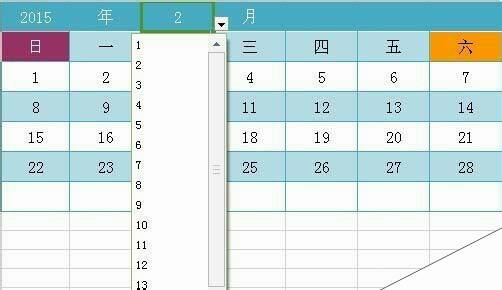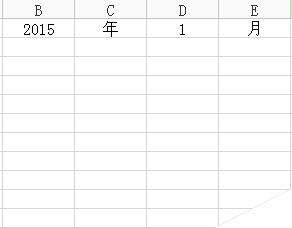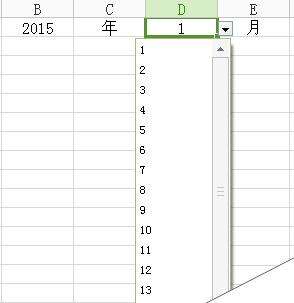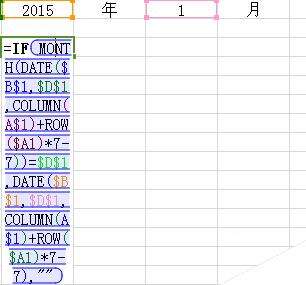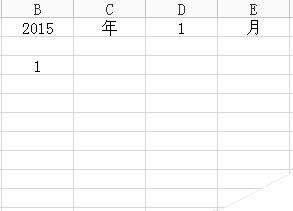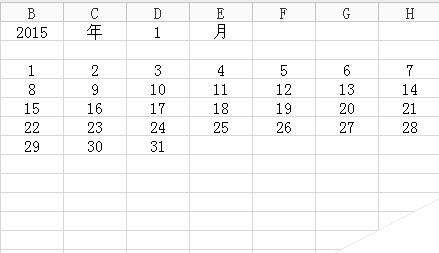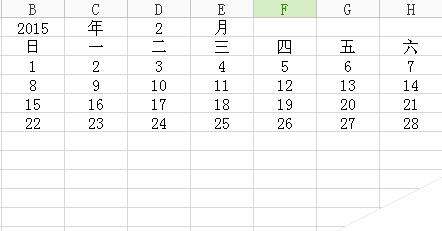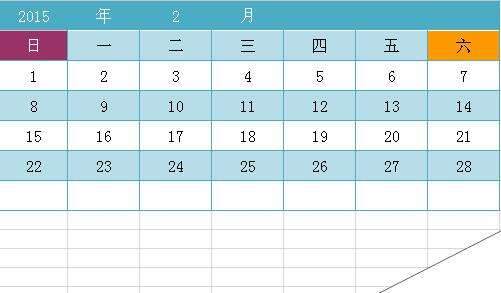WPS怎么设计简单的日历?
办公教程导读
收集整理了【WPS怎么设计简单的日历?】办公软件教程,小编现在分享给大家,供广大互联网技能从业者学习和参考。文章包含352字,纯文字阅读大概需要1分钟。
办公教程内容图文
1、在单元格中列出年、月。
2、用数据有效性做出年、月的下拉菜单。
3、在B3单元格里编辑公式“=IF(MONTH(DATE($B$1,$D$1,COLUMN(A$1)+ROW($A1)*7-7))=$D$1,DATE($B$1,$D$1,COLUMN(A$1)+ROW($A1)*7-7),"")”。设置单元格格式为:自定义-“d"。
4、把公式向右拉动7个单元格(代表一周),再向下拉5行。
5、在B2单元格里编辑公式”=TEXT(B3,"AAA")“,把公式向右拉动7个单元格。
6、好了,日历就做好了,接下来就跟据自己的喜好,设置表格样式。可用条件格式标记出星期六和星期日。
办公教程总结
以上是为您收集整理的【WPS怎么设计简单的日历?】办公软件教程的全部内容,希望文章能够帮你了解办公软件教程WPS怎么设计简单的日历?。
如果觉得办公软件教程内容还不错,欢迎将网站推荐给好友。